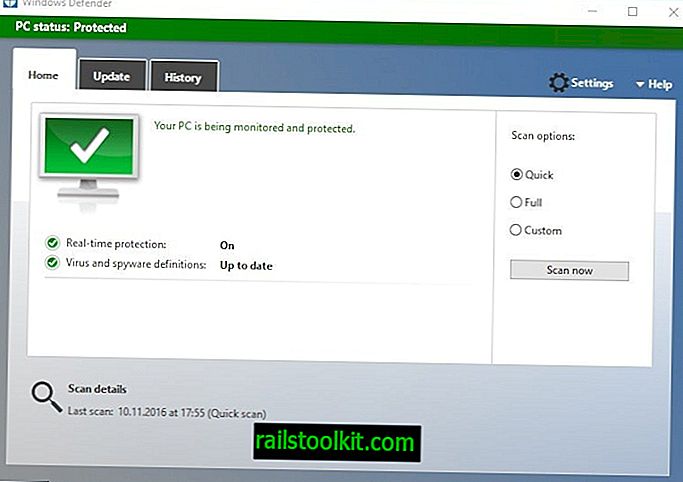Sistem operasi Windows mewujudkan fail cache kecil untuk imej dan jenis fail lain untuk mempercepatkan memuatkan folder pada sistem. Di bawah Windows XP, fail thumbs.db sedang digunakan dan mereka dimasukkan ke dalam folder yang disimpan dalam gambar.
Bermula dengan Windows Vista, Microsoft memindahkan cache ke lokasi pusat (% userprofile% \ AppData \ Local \ Microsoft \ Windows \ Explorer) di mana fail thumbcache_xxx.db disimpan di sini. Di sini anda juga mencari fail indeks yang mengandungi maklumat di mana setiap cache versi imej dijumpai dalam.
Satu-satunya pengecualian kepada peraturan ialah apabila anda menyemak imbas rangkaian menggunakan Windows Vista atau versi Windows yang lebih baru. Daripada menggunakan cache lakaran kecil tempatan, fail thumbs.db dicipta dalam folder yang anda sedang menyemak imbas. Tingkah laku ini boleh ditukar dalam Polisi Kumpulan.
Anda boleh memikirkannya sebagai cache yang direka untuk mempercepat paparan folder apabila anda menggunakan Windows Explorer.
Tanpa cache thumbnail, Windows akan memproses imej dalam folder pada beban setiap kali folder dibuka, yang dapat melambatkan paparan bergantung pada keseluruhan sistem dan jumlah file gambar dalam folder.
Windows bukan sahaja menyimpan format imej dalam fail pangkalan data sekalipun. Walaupun salah satu tujuan utama adalah memproses fail imej jpeg, png, bmp, tiff dan gif, cache juga digunakan untuk format dokumen seperti docx, pptx, pdf dan html, dan format video seperti avi.
Kesan bahawa fail cache ibu jari dan fail thumbcache mempunyai pada masa memuatkan folder boleh disaksikan terbaik jika anda membuka folder besar yang penuh dengan fail imej. Anda akan perhatikan bahawa pemuatan lebih cepat apabila cache thumbnail diaktifkan. Ini menjadi jelas pada peranti storan perlahan seperti DVD imej atau pemacu cakera keras.
Kenapa anda mungkin mahu mematikan caching itu
Terdapat beberapa sebab mengapa anda mungkin mahu mematikan caching. Pertama, terdapat masalah di masa lalu di mana fail thumbs.db telah menghalang penamaan semula atau penghapusan fail atau folder pada sistem.
Bergantung pada bagaimana komputer digunakan, ia juga mungkin mempunyai implikasi privasi. Gambar kecil dari gambar yang telah Anda hapus mungkin masih tersimpan di cache. Jika anda adalah pengguna tunggal PC, ia mungkin tidak menjadi masalah. Sekiranya terdapat pengguna lain, atau pihak ketiga yang mungkin mendapat akses ke komputer, anda mungkin mahu memadamkan cache tersebut dengan kerap untuk mengelakkan perkara ini daripada berlaku.
Lebih-lebih lagi mungkin untuk menghubungkan imej kecil dengan fail asal mereka menggunakan pelbagai kaedah.
Mematikan caching mungkin akan menjejaskan kelajuan memuatkan folder. Seperti yang dinyatakan sebelum ini, ini boleh menjadi sangat ketara apabila anda membuka folder dengan banyak jenis fail yang biasanya di-cache untuk mempercepatkan masa loading.
Bagaimana untuk menukar caching thumbnail
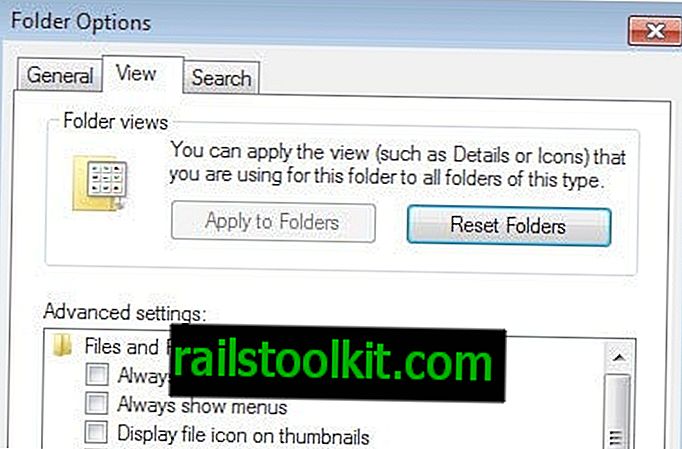
Dari Windows XP seterusnya, Microsoft melaksanakan pilihan untuk melumpuhkan penciptaan fail thumbs.db pada sistem pengendalian.
Sekiranya anda menggunakan Windows XP
- Klik pada Komputer Saya.
- Pilih Alat> Pilihan Folder.
- Tukar ke tab Lihat.
- Semak "Jangan imejkan cache".
Sekiranya anda menggunakan Windows Vista atau lebih baru
- Klik pada Start> Control Panel> Pilihan Folder.
- Jika anda menggunakan Windows 8, pergi ke bahagian desktop, tekan Windows-C untuk membuka menu Charms, dan pilih Settings> Control Panel.
- Jika anda menggunakan Windows 10, buka Explorer dan pilih Fail> Ubah folder dan pilihan carian.
- Pilih tab Lihat.
- Cari bahagian Fail dan Folder di sana, dan semak "Sentiasa tunjukkan ikon, jangan sekali-kali gambar kecil" untuk melumpuhkan penjanaan fail pangkalan data.
Editor Dasar Kumpulan Alternatif
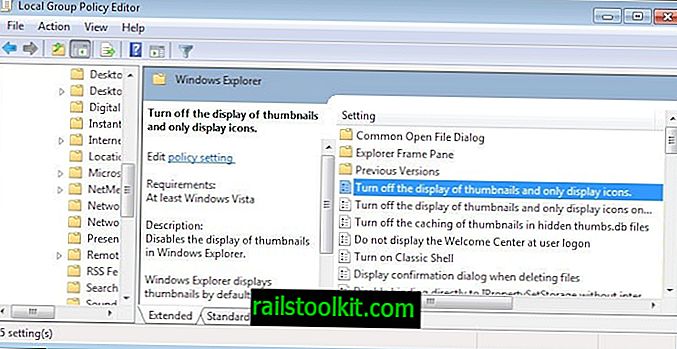
Sekiranya sistem pengendalian anda menyokong Editor Dasar Kumpulan, anda boleh menggunakannya untuk melumpuhkan caching thumbnail. Untuk memuatkan editor, lakukan yang berikut:
- Ketik pada Windows-R untuk membuka kotak lari.
- Taipkan gpedit.msc dan tekan enter.
- Navigasi ke folder berikut: Konfigurasi Pengguna> Templat Pentadbiran> Komponen Windows> Windows Explorer.
- Jika anda menggunakan Windows 8 atau lebih baru: Konfigurasi Pengguna> Templat Pentadbiran> Komponen Windows> File Explorer
Di sini anda dapat mencari pilihan berikut:
- Matikan paparan imej kecil dan hanya ikon paparan (Vista atau lebih tinggi) - melumpuhkan paparan imej kecil dalam Windows Explorer apabila diaktifkan.
- Matikan paparan imej kecil dan hanya ikon paparan pada folder rangkaian (Vista atau lebih tinggi) - melumpuhkan paparan imej kecil pada folder rangkaian dalam Explorer apabila diaktifkan.
- Matikan caching imej kecil dalam fail thumbs.db tersembunyi (Vista atau lebih tinggi) - apabila diaktifkan, menghalang Windows Explorer daripada membaca, membuat atau menulis ke fail thumbs.db.
- Matikan caching gambar kecil (XP atau lebih tinggi) - menghalang bahawa Windows cache gambar kecil.
Menggunakan Registry Windows
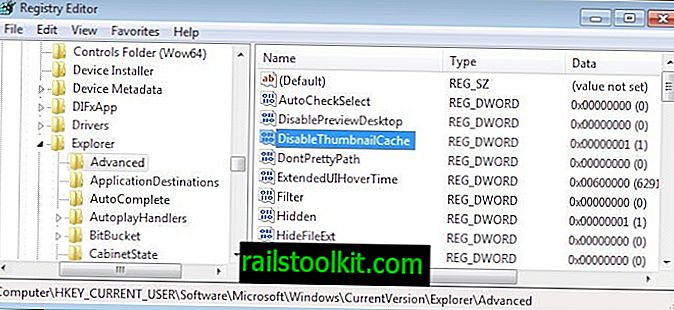
Jika anda tidak mempunyai akses kepada Editor Dasar Kumpulan pada sistem anda, anda boleh mematikan penjanaan cache kecil pada Windows menggunakan Registry sebaliknya.
- Ketuk pada kunci Windows, ketik regedit, dan tekan enter.
- Navigasi ke kekunci berikut menggunakan struktur folder di sebelah kiri: HKEY_CURRENT_USER \ Software \ Microsoft \ Windows \ CurrentVersion \ Explorer \ Advanced
- Cari keutamaan DisableThumbnailCache di sebelah kanan.
- Tukar nilainya dari 0 hingga 1 untuk melumpuhkan ciri ini.
- Sekiranya anda ingin memulihkannya pada satu masa kemudian, ubahnya semula ke 0.
Bagaimana untuk melihat dan memadam fail thumbs.db sedia ada
Fail sedia ada tidak dialih keluar secara automatik apabila anda melumpuhkan pembuatan fail cache thumbnail di Windows. Untuk itu, anda boleh menggunakan aplikasi penonton khusus dan bersih, atau program tujuan umum.
Salah satu cara yang lebih mudah ialah menggunakan Windows Search untuk mencari semua fail thumbs.db. Sebaik sahaja anda menemui mereka semua, gunakan Ctrl-A untuk memilihnya dan tekan butang padam untuk mengalihkannya semua dari sistem anda.
Aplikasi khusus
Pembersih Pangkalan Data Thumbnail direka khusus untuk mencari dan mengalihkan fail thumbs.db pada sistem. Sila ambil perhatian bahawa program ini memerlukan Microsoft .Net Framework 2.0.
Jalankannya, pilih pemacu yang anda mahu imbas, dan klik butang carian mula-mula kemudian. Ia memaparkan semua cache thumbnail yang ia dapati, dan anda boleh memilih beberapa atau semua untuk penyingkiran.
Anda boleh mengasingkan paparan mengikut saiz fail, tarikh atau fail fail. Satu-satunya perkara yang hilang ialah modul penonton yang membolehkan anda melihat fail individu.
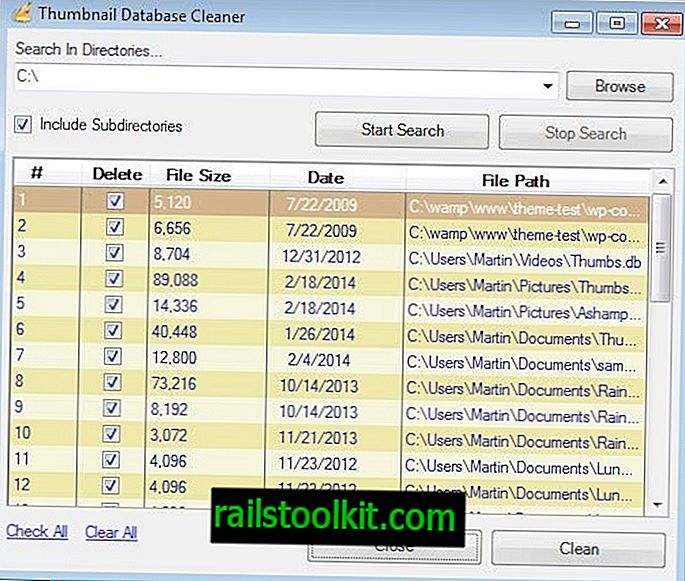
Thumbs Viewer adalah satu lagi program yang boleh anda gunakan untuk tujuan itu. Tujuan utamanya adalah untuk melihat kandungan fail thumbs.db, tetapi ia juga boleh digunakan untuk menghapus imej kecil cache dari itu.
Program ini memaparkan semua fail cache secara automatik apabila anda memuat fail pangkalan data. Anda boleh menyusun penyertaan mengikut nama, saiz atau lokasi, dan melihat setiap lakaran kecil dengan mengklik padanya.
Penyertaan boleh dipadam atau disimpan dengan klik kanan. Jika anda ingin mengalih keluar semua, gunakan Ctrl-A untuk menandakan semuanya, klik kanan dan pilih alih keluar dipilih dari menu konteks.
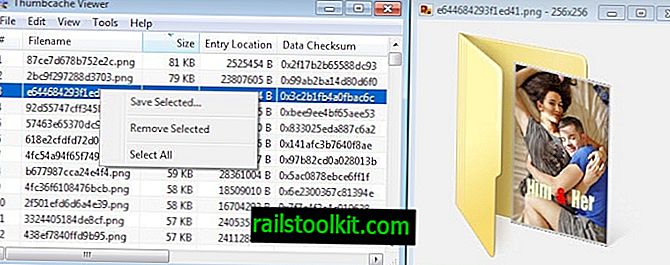
Thumbs.db Explorer menyediakan anda dengan pilihan lain. Ia berfungsi sama seperti Thumbs Viewer kerana anda perlu menunjukkannya kepada fail kecil yang anda mahu muatkan dalam perisian.
Ambil perhatian bahawa ia hanya boleh memuat fail thumbs.db dan bukan fail thumbcache. Ia memaparkan jumlah bilangan lakaran dalam fail, nama dan saiznya.
Anda boleh menggunakannya untuk menyimpan beberapa atau semua imej ke sistem setempat anda, tetapi tidak memadam pemilihan.
Thumbs Remover adalah program terakhir senarai ini. Ia boleh digunakan untuk mencari sistem untuk fail thumbs.db untuk menghapusnya semua atau pilih yang dalam satu pergi.
Ia datang sebagai versi yang berdiri sendiri dan pemasang yang kedua-duanya berfungsi sama. Arahkan program ke huruf pemacu dan klik pada mula untuk menjalankan imbasan. Ia mungkin mengambil masa beberapa saat program berjalan melalui semua folder pada pemacu untuk mencari fail thumbs.db.
Semua fail dipaparkan di antara muka selepas itu, dan anda boleh memadamkan beberapa atau kesemua dari sini dengan mudah menggunakan butang yang disediakan oleh program.
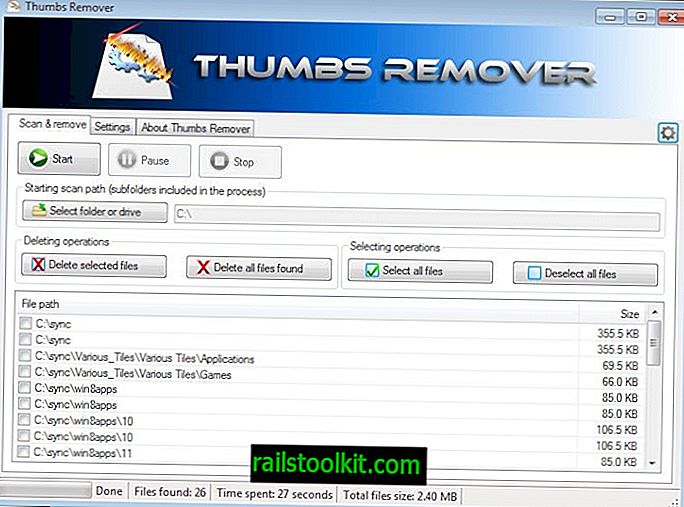
Program tujuan umum
Pembuat fail sementara yang popular CCleaner boleh mengalih keluar semua fail cache kecil dari sistem pengendalian. Pilihan dipilih secara lalai, dan anda dapati di bawah Windows> Windows Explorer dalam antara muka program.
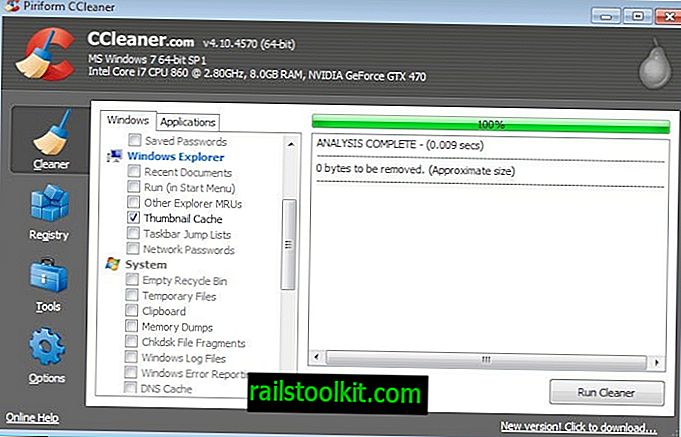
Sistem operasi Windows mengangkut alat pembersihan sendiri. Anda boleh menjalankannya dengan satu klik pada Mula, menaip Pembersihan Cakera, dan pemilihan entri. Jika anda menggunakan Windows 8 atau 10, anda hanya mengetik Disk Cleanup pada bahagian Start Start sistem operasi dan pilih hasilnya.
Pilih pemacu yang anda mahu imbangkan, dan kemasukan imej kecil harus disenaraikan di sini kemudian.
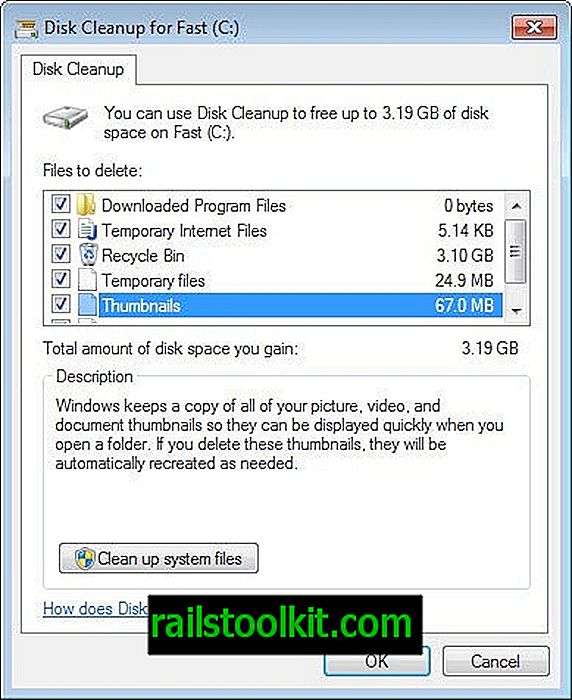
Petua : Konfigurasi Windows 10 untuk menghalang pemadaman imej kecil secara automatik.